Wenn Sie unter Windows 10 auf keine Tonprobleme stoßen, möchten Sie möglicherweise den Audiotreiber neu installieren, um das Problem zu beheben. Im Folgenden zeige ich Ihnen Schritt für Schritt, wie Sie den Soundtreiber in Windows 10 neu installieren. Sie können den Audiotreiber problemlos neu installieren, auch wenn Sie keine Computerkenntnisse haben.
Zuerst müssen Sie den Audiotreiber aus dem Geräte-Manager deinstallieren. Nach der Deinstallation des Treibers können Sie Ihren PC einfach neu starten, damit Windows den Audiotreiber neu installieren kann.
Wie installiere ich den Audiotreiber neu?
Option 1 – ManuellSie benötigen einige Computerkenntnisse und Geduld, um Ihre Treiber auf diese Weise zu aktualisieren, da Sie genau den richtigen Treiber online finden, herunterladen und Schritt für Schritt installieren müssen.
Option 2 – Automatisch (empfohlen)
Dies ist die schnellste und einfachste Option. Es ist alles mit nur ein paar Mausklicks erledigt – einfach, selbst wenn Sie ein Computer-Neuling sind.
1. Manuell
- Drücken Sie auf Ihrer Tastatur Win+R (die Windows-Logo-Taste und die R-Taste) gleichzeitig, um das Feld „Ausführen“ aufzurufen.
- Typ devmgmt.msc i Klicken Sie im Feld Ausführen auf OK, um den Geräte-Manager zu öffnen.

- Erweitern Sie die Kategorie Sound-, Video- und Gamecontroller .

- Wählen Sie im Bestätigungsdialogfeld Deinstallation die Löschen Sie die Treibersoftware für dieses Gerät Option, und klicken Sie dann auf Deinstallieren .

Die Option Löschen Sie die Treibersoftware für dieses Gerät ermöglicht Ihnen, das Treiberpaket aus dem Treiberspeicher zu löschen (Weitere Informationen finden Sie unter Treiberspeicher bei Microsoft. Wenn Sie diese Option nicht auf der Seite sehen Deinstallations-Bestätigungsdialog Box wurde das Treiberpaket möglicherweise entfernt. Klicken Sie in diesem Fall einfach darauf Deinstallieren um den Treiber zu deinstallieren.
- Führen Sie Driver Easy aus und klicken Sie auf Scanne jetzt . Driver Easy scannt dann Ihren Computer und erkennt alle problematischen Treiber.

- Drücke den Pfeil nach unten neben einem markierten Audiotreiber und wählen Sie aus Treiber deinstallieren (Dies erfordert die Pro-Version ).Sie können alle Ihre Treiber mit einem Klick aktualisieren, um Ihre PC-Treiber immer auf dem neuesten Stand zu halten.
 Die Pro-Version von Driver Easy kommt mit voller technischer Unterstützung.
Die Pro-Version von Driver Easy kommt mit voller technischer Unterstützung. - Audio
- Treiber
- Windows 10
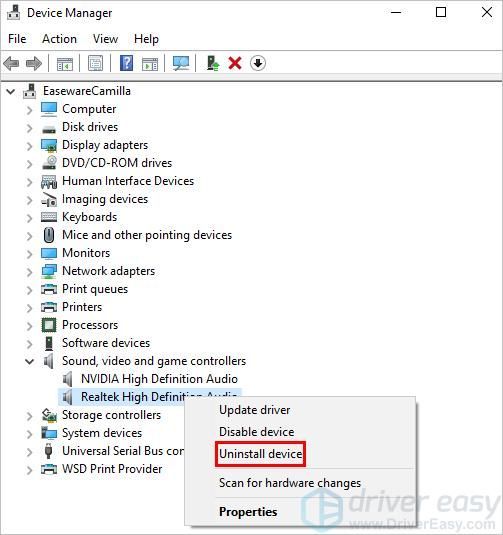
2. Automatisch (empfohlen)
Die obigen Schritte können helfen, Ihre Probleme ohne Ton zu lösen, aber wenn dies nicht der Fall ist, können Sie automatisch einen neuen Audiotreiber installieren Fahrer einfach .
Driver Easy erkennt Ihr System automatisch und findet die richtigen Treiber dafür. Sie müssen nicht genau wissen, welches System auf Ihrem Computer läuft, Sie müssen nicht riskieren, den falschen Treiber herunterzuladen und zu installieren, und Sie müssen sich keine Sorgen machen, bei der Installation einen Fehler zu machen.
Sie können Ihre Treiber entweder mit der KOSTENLOSEN oder der Pro-Version von Driver Easy automatisch aktualisieren. Aber mit der Pro-Version dauert es nur 2 Klicks (und Sie erhalten volle Unterstützung und ein 30 Tage Geld-zurück-Garantie ):
Wenn Sie Hilfe benötigen, wenden Sie sich bitte an Das Support-Team von Driver Easy beim support@drivereasy.com .
Hoffentlich können Sie den Audiotreiber in Windows 10 mit den obigen Schritten neu installieren. Wenn Sie Fragen haben, können Sie unten Ihre Kommentare hinterlassen. Ich würde gerne von irgendwelchen Ideen oder Vorschlägen hören.





![[GELÖST] Biomutant Crash auf dem PC – 2022 Tipps](https://letmeknow.ch/img/knowledge/89/biomutant-crash-pc-2022-tips.jpeg)





